DoraOS一款非常好用的瘦客户机系统,可将旧PC改造成瘦客户机
我们是一家教育培训学校,平时会给学生们打印些作业条、做一些课件,主要使用微信、word、excel、ptt等常用的办公软件,当时买电脑时觉得只是基本办公,所以配置都很低,用了几年后,这些电脑慢慢的都跑不动了,老师们在做课件时都说打个PPT需要看份报纸的时间,但全部淘汰掉再购新电脑对于我们这种小型培训机构来说成本又太大,不用它是个东西,用它它又不动,让人很是苦恼。在网上搜了很多关于桌面虚拟化的方案,基本都需要一笔不小的费用,看了很久,偶然间发现朵拉云系统,经过几番了解对比后,发现朵拉云DoraCloud其实也是一款桌面虚拟化系统,但不同的是它很亲民,系统居然有免费版本。也试了DoraCloud系统,我的体验感觉就是真的简单、易用、良心,不需要你懂太多的专业知识也能轻松快速的部署,教程也是非常给力的。但我的使用需求不高,以办公为主,关键还想利用我的旧电脑,最终决定利用DoraOS将旧电脑改造成瘦客户机,部署多用户远程桌面的方案。
DoraOS是一款瘦客户机软件,支持将旧的x86电脑转化为专业的瘦客户机系统。DoraOS支持Deskpool、RDP、SPICE、oVirt、Citrix、Receiver、VMware View、华为HDP等桌面连接,支持的常见的x86处理器。
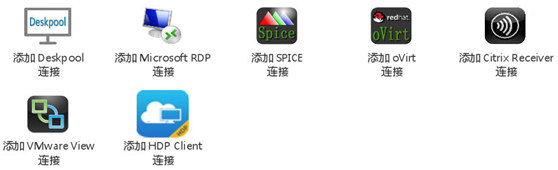
DoraOS包括如下一些版本:
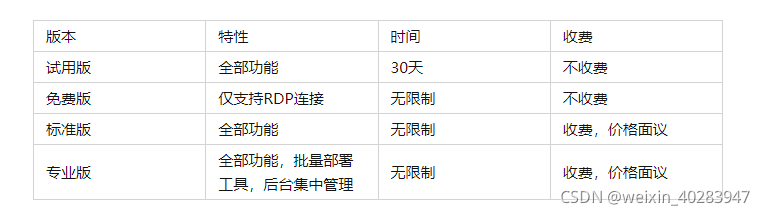
DoraOS提供了多种安装方式,可以通过U盘启动、克隆安装模式,官方也提供详细的安装教程和《DoraOS用户手册》。我使用的是克隆安装模式,大约需要10-20分钟就搞定了。这里需要说明一下的是我用U盘也装过,有向台旧PC是可以的,还有个别几台到一半会报错,不知道什么原因,但换成克隆安装模式都可以正常安装。
下面就与大家分享一下我通过DoraOS将旧电脑改造成瘦客户机来部署WIN10多用户远程桌面安装和使用的过程吧!
一、DoraOS安装过程(改造旧PC)
安装前的准备:
1、准备安装的旧PC;
2、1个U盘;
3、购买免费版序列号(也可以通过网站申请,但时间要3天左右,不想等也只需花2元)。
序列号购买地址:https://item.taobao.com/item.htm?spm=a1z10.1-c-s.w4004-17078857016.6.765634d9sLFUwo&id=643429077836
官方免费申请地址:https://www.doracloud.cn/applytrial/
第一步,从朵拉云网站下载rufus制作启动盘
1、下载rufus制作启动盘
《rufus下载地址》https://dl.doracloud.cn/tools/rufus-3.5p.exe
同是下载DoraOS。
使用rufus制作启动盘,如图点击“选择”,选择刚下载好的iso文件,点击开始,等待进度条走完,制作完成。
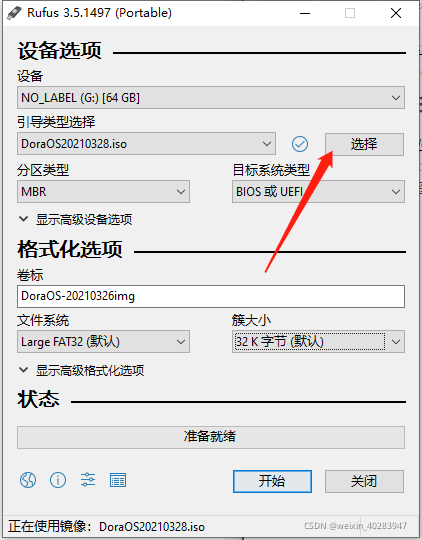
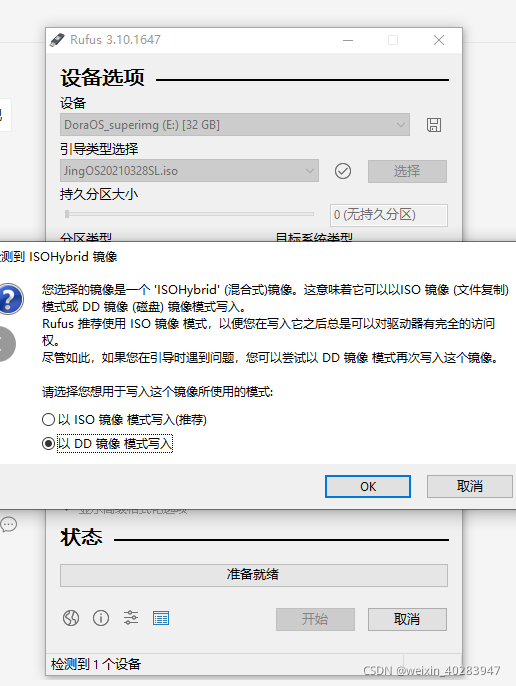
第二步,安装DoraOS瘦客户机系统
1).将做好的启动盘,设置好BIOS启动方式,选择U盘。出现下图界面,直接回车。

2).提示会格式化硬盘/分区的文件,输入“Y”
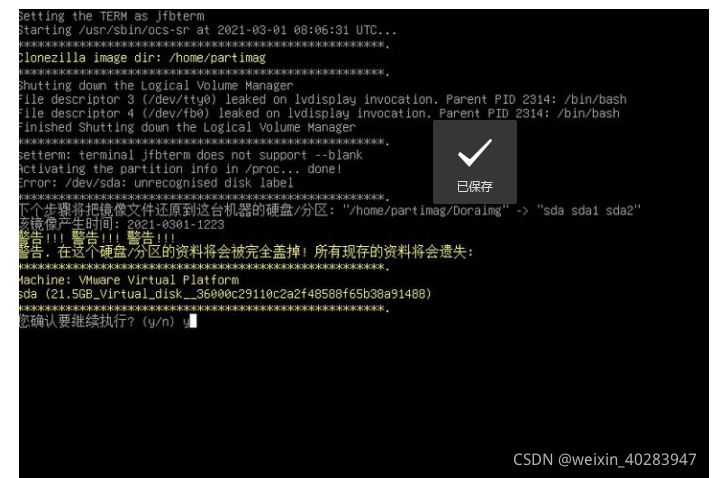
3).确认上一步操作,输入“Y”
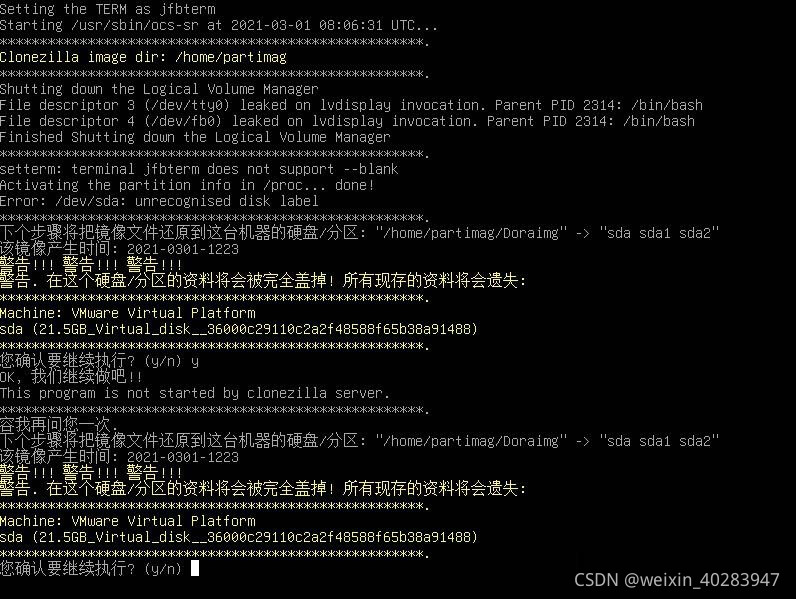
4).最后安装软件,安装中,等待2分钟安装完成。
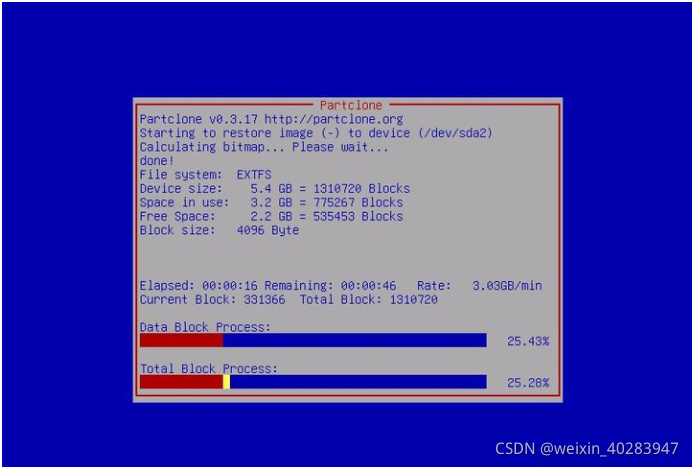
5).安装完毕会自动重启,看到下图信息,说明DoraOS系统安装成功,软件免费试用30天。
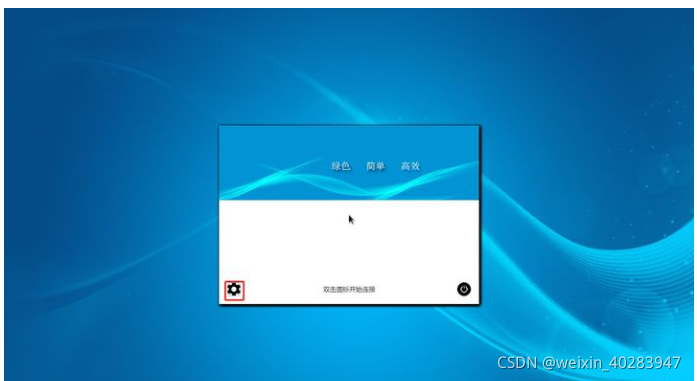
6).输入免费申请的序列号或淘宝购买的2元序列号
淘宝购买地址:https://item.taobao.com/item.htm?spm=a1z10.1-c-s.w4004-17078857016.6.765634d9sLFUwo&id=643429077836
这里值得一说的是朵拉云淘宝店的客服是非常给力的,我前后三次咨询过客服,客服给介绍了一些适合的方案,我目前介于成本问题,没有过多的资金投入到这些方案中,也没计划购买设备什么的,但客服一直是很热情、很耐心的为我解答问题,没有因为我不买产品而不理会我,而且为了能让我更好的测试和体验朵拉云的产品,还免费送我一个标准版的序列号。不得不说这是一次非常愉快的购物。
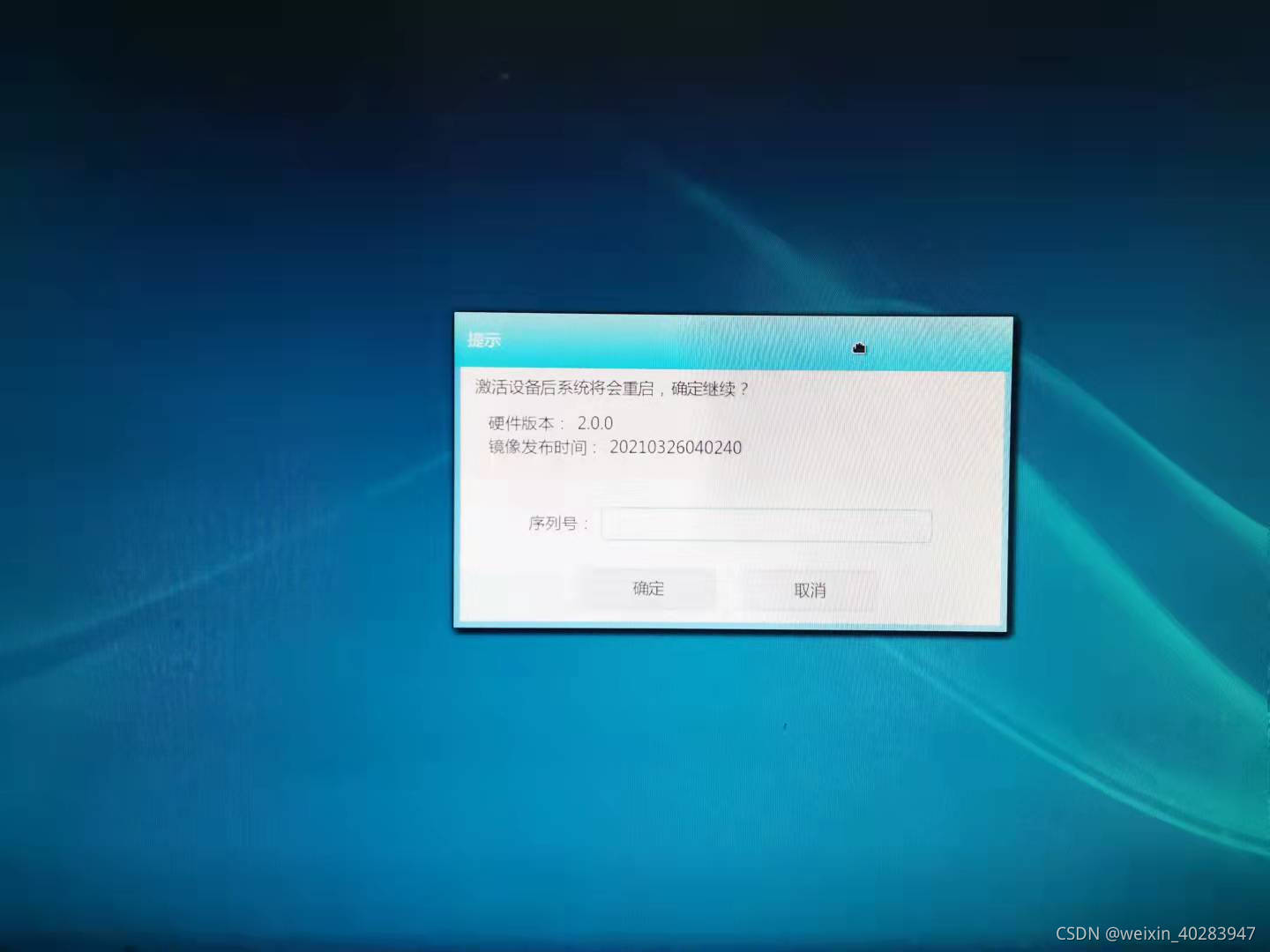
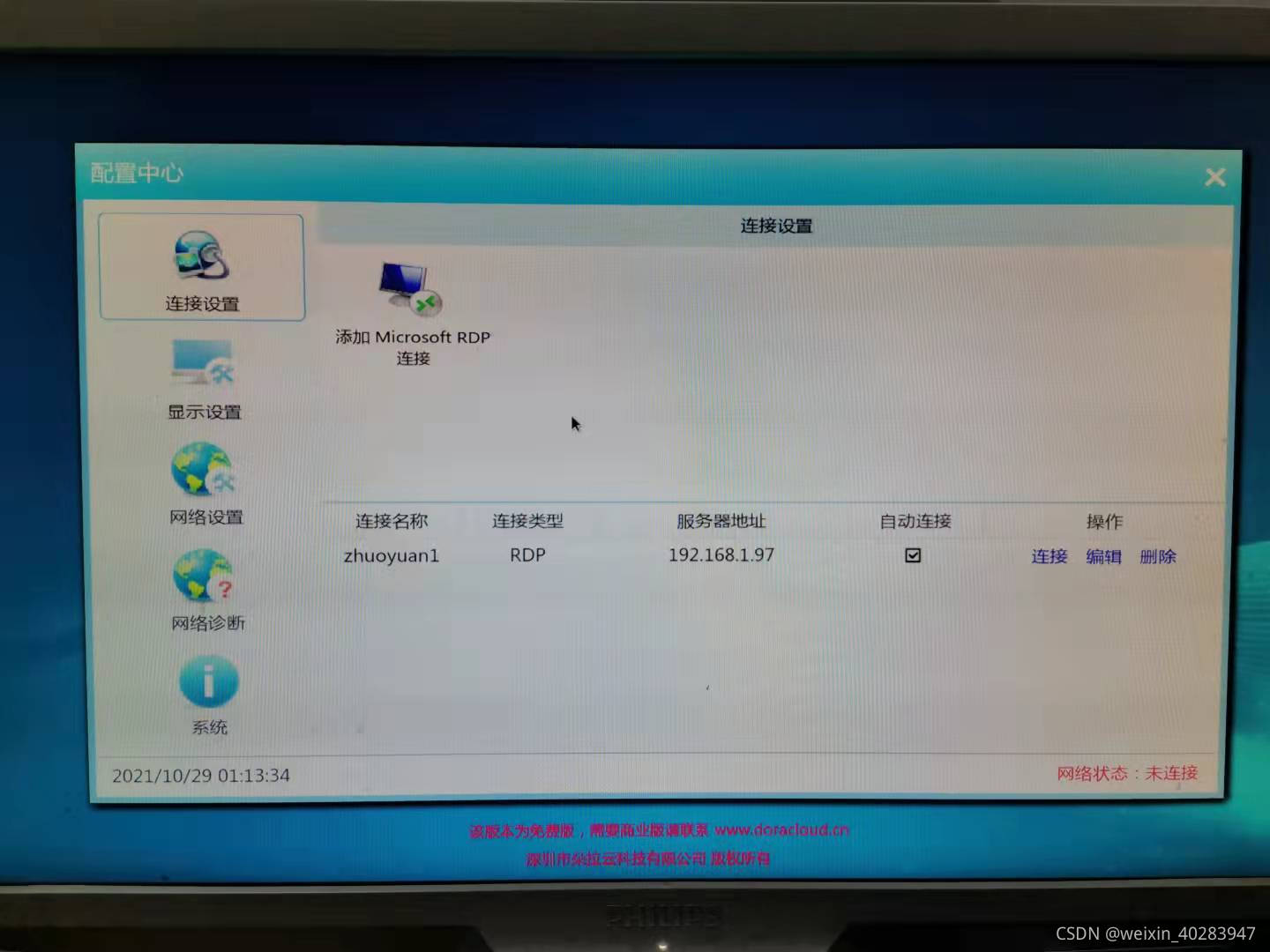
二、服务器PC准备
1、其实就是准备一台安装好Windows 10 系统的PC做为主机,我用的WIN10企业版。系统建议使用官方原版,不建议使用 Ghost 版本,Ghost 系统种类太多,好坏不一,多数都为原版系统的精简版,远程桌面服务可能无法使用。
2、关闭杀毒软件
某些杀毒软件会阻止多用户补丁的安装,或者降低安装速度。在安装之前,请关闭
杀毒软件。比如 360,金山毒霸…
3、关闭计算机休眠功能
打开【控制面板】-【电源选项】-【更改计算机睡眠时间】-修改为“从不”。
Windows10 以上可以在【设置】-【系统】-【电源和睡眠】页面设置。
建议将睡眠设置为从不,如果主机睡眠了,客户端是连不上的。
4、软件下载
(1)下载安装朵拉云RDP性能加速包(下载地址:https://www.doracloud.cn/downloads/RDPAccelerator-cn.html)
朵拉云科技 RDP性能加速包。
功能:
开启RDP 8.0的 RemoteFX MediaStream特性,实现流畅的视频效果。
开启USB硬盘的重定向。
包括了RDP的补丁。
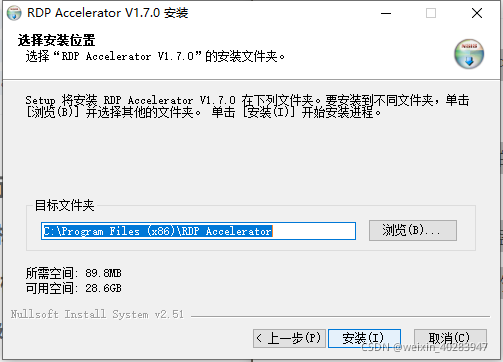
(2)下载安装RDPWraper
RDPWraper(多用户场景必装,虚拟化场景不用装):来自于互联网的多用户补丁,适
用于 Windows7、10、2012/2016/2019、Multipoint 等等,该补丁可以将 Windows
设置为多用户同时登陆使用。
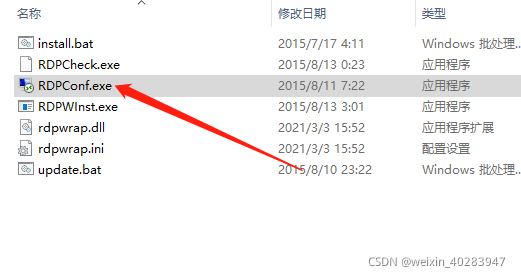
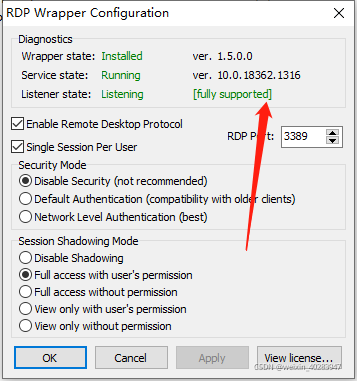
这里显示绿色表示可以多用户同时登录,需要说明的是最好将系统更新关闭,否则可能会因更新版本不一致多用户连接无效,需要重新破解。
5、创建用户
打开【控制面板】-【用户账户】-【管理其他账户】-添加新用户。
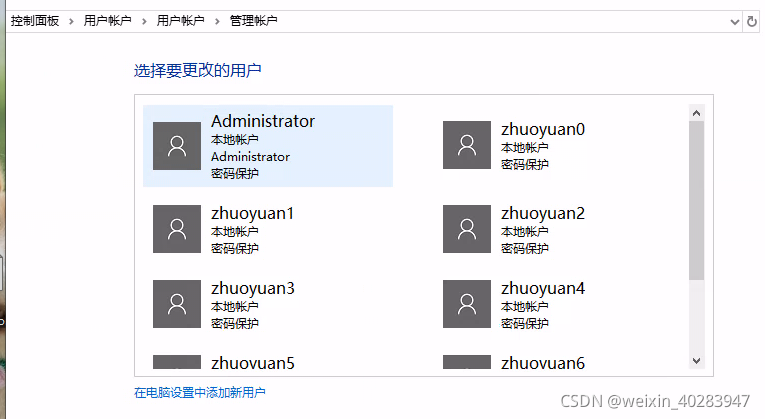
6、设置主机IP地址
将主机IP地址设置为静态固定IP

三、客户端登录
客户端的设置非常简单
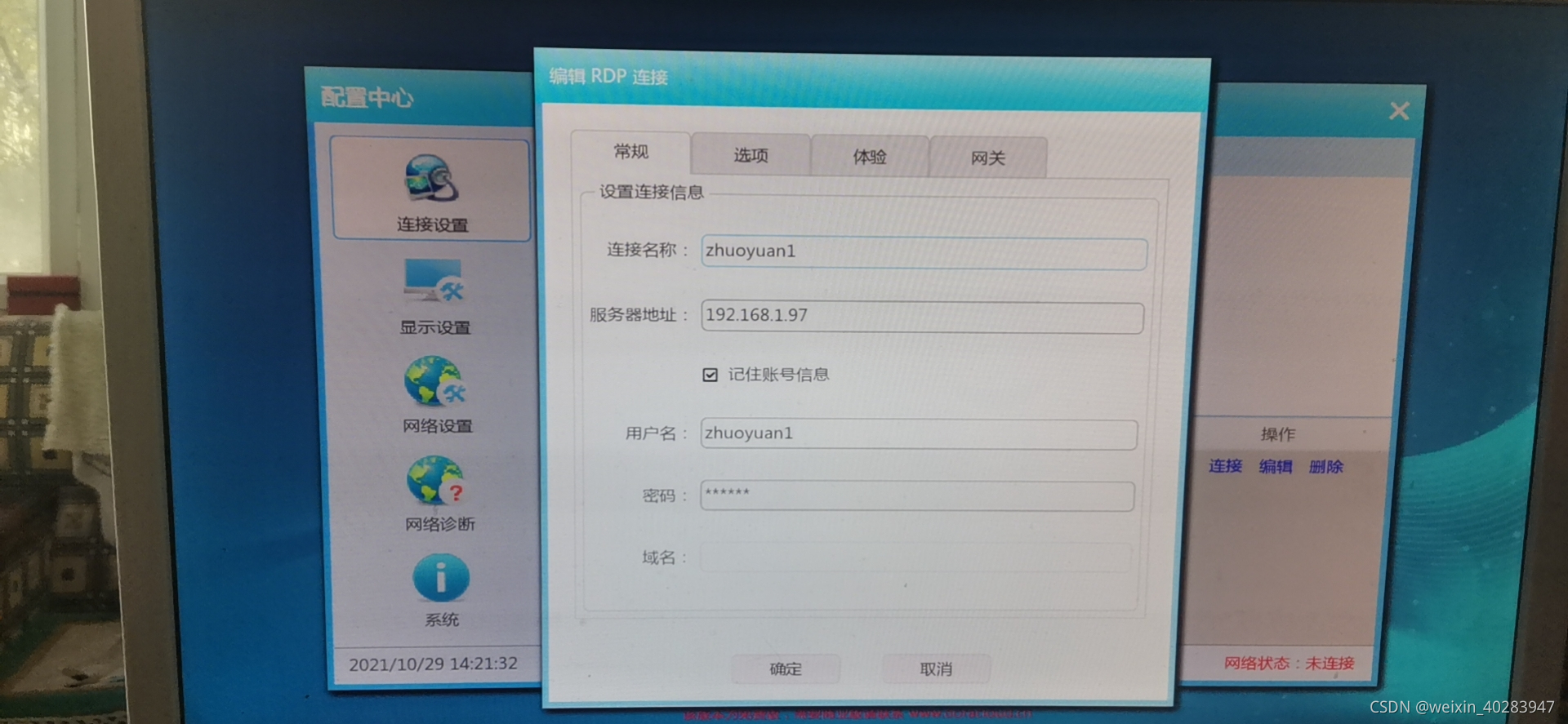
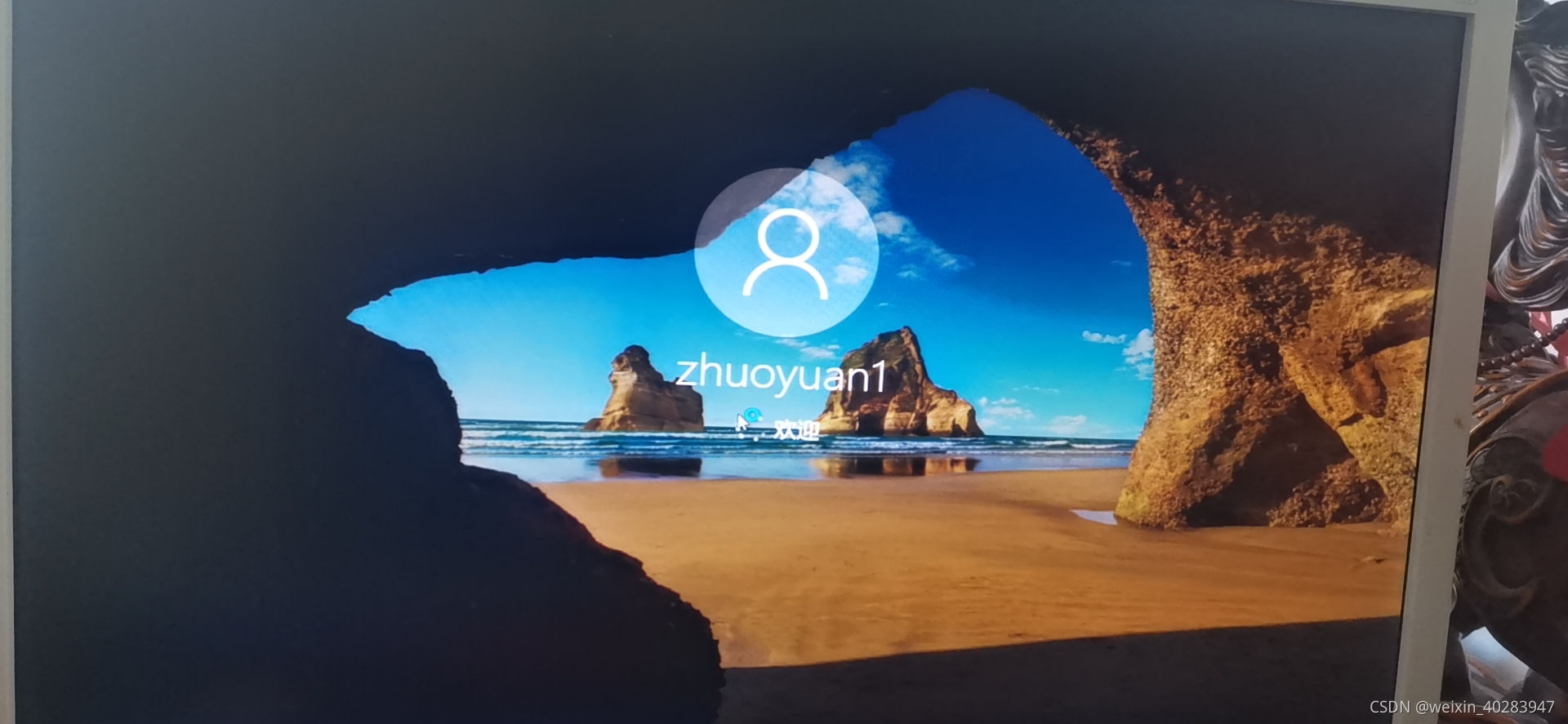
这样,通过DoraOS将旧电脑改造成瘦客户机来部署WIN10多用户远程桌面就基本完成,具体可以带几台电脑根据主机配置决定。相对于桌面虚拟化方案,这种方案对主机配置要求还是很低的。
四、使用过程
使用WIN10多用户远程桌面大概有半年的时间了,期间还算是比较稳定,但因为这种方安其实就是多个人同时共享使用同一台主机和系统,使用都相互之间难免会有些影响,且对各自权限的设置也比较繁琐,如果使用的客户端不是太多,体验还是很不错的,毕竟成本很低,还能利旧。
1、使用期间出现过的问题
1)系统自动更新后导致RDPWraper无法多用户连接,需要重新配置文件后恢复使用。
2)用户资料盘全部保存在C盘用户目录下,多个用户的微信缓存、桌面存放的文件量大,时间一长主机系统盘空间不足。
3)客户端安装一些软件有可能会直接影响到主机系统的使用,其它用户也会有影响。
4)维护有些麻烦。
5)旧电脑改造能耗过高。
总的来说还是一个很不错的方案,如果想要有更好的体验和解决这些问题,建议购买标准版的序列号或朵拉云的终端机,我也测试了DoraCloud桌面虚拟化方案,非常简单好用。


